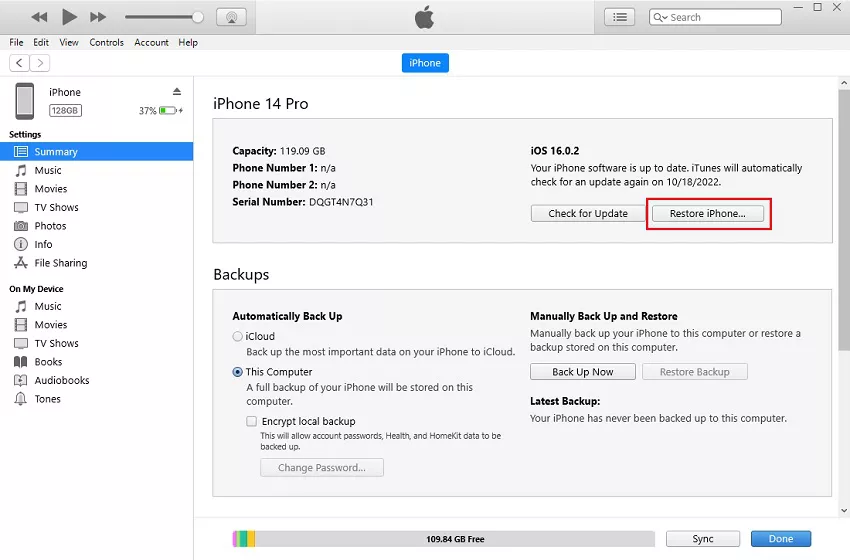Tutorial mudah alih
Tutorial mudah alih
 iPhone
iPhone
 Selesaikan masalah iPhone yang kerap membeku dan dimulakan semula secara automatik!
Selesaikan masalah iPhone yang kerap membeku dan dimulakan semula secara automatik!
Selesaikan masalah iPhone yang kerap membeku dan dimulakan semula secara automatik!
Jan 05, 2024 pm 03:49 PMRamai pengguna iPhone melaporkan bahawa iPhone mereka kerap membeku dan dimulakan semula secara automatik selama beberapa minit, atau kadangkala dimulakan semula dalam beberapa kes. Ini ialah isu perisian dalam sistem iOS yang boleh berlaku atas pelbagai sebab. Jadi, artikel ini akan memperincikan cara menyelesaikan masalah iPhone beku dan mulakan semula
- Bahagian 1: Mengapa iPhone terus beku dan dimulakan semula
- Bahagian 2: Bagaimana untuk membaiki masalah iPhone terus beku dan mulakan semula
Bahagian 1: Mengapa saya iPhone terus membeku dan dimulakan semula
Mengapa iPhone membeku dan dimulakan semula secara automatik dengan kerap? Ini boleh berlaku walaupun dengan telefon serba baharu, dan terdapat banyak faktor yang boleh menyebabkannya. Walau bagaimanapun, kebanyakannya mungkin berkaitan sistem dan boleh menyebabkan iPhone membeku atau dimulakan semula dengan kerap. Berikut adalah sebab biasa masalah "iPhone terus membeku dan dimulakan semula":
1 Ralat dalam naik taraf sistem
Salah satu sebab biasa untuk "iPhone terus membeku dan dimulakan semula" disebabkan oleh sistem Beta. Apple memberi amaran kepada pengguna bahawa kemas kini beta ini boleh menyebabkan pepijat dan gangguan yang tidak dijangka yang mengganggu pengalaman pengguna.
Walau bagaimanapun, kemas kini yang stabil juga boleh menyebabkan masalah sedemikian. iOS 16 ialah contoh terbaru, menyebabkan masalah kehabisan bateri pada sesetengah model.
2. APP pihak ketiga
Memasang APP pihak ketiga daripada saluran tidak rasmi boleh menyebabkan masalah keserasian dalam iOS, yang mungkin merosakkan prestasi keseluruhan peranti dan akhirnya membawa kepada masalah pembekuan dan permulaan semula yang berterusan. Aplikasi pihak ketiga mungkin mengandungi perisian hasad atau virus yang boleh menyebabkan masalah perisian yang serius.
3. Ruang simpanan tidak mencukupi.
Jika storan iPhone anda penuh, ia mungkin mengalami kesukaran melakukan operasi asas dan menjadi perlahan. Untuk prestasi terbaik, pastikan sistem pengendalian mempunyai sedikit ruang storan untuk menyimpan fail sementara dan menjalankannya.
4.
Jailbreak iPhone bermakna mengalih keluar sekatan Apple pada sistem pengendalian peranti. Melakukannya akan membolehkan anda menyesuaikan sistem anda dan memasang apl tidak rasmi, yang mungkin juga menjadi punca "iPhone terus membeku dan dimulakan semula".
Bahagian 2: Cara untuk membetulkan masalah iPhone terus membeku dan memulakan semula
Sekarang anda tahu semua punca biasa isu "iPhone terus membeku dan dimulakan semula" kami boleh menyelesaikannya dengan lebih berkesan dengan soalan kaedah penyelesaian masalah yang berpotensi. Begini cara untuk menyelesaikan masalah "iPhone terus membeku dan dimulakan semula":
Kaedah Pertama: Paksa Mulakan Semula iPhone
Apabila anda menghadapi masalah "iPhone terus membeku dan dimulakan semula", perkara pertama yang perlu anda lakukan ialah mulakan semula secara paksa Mulakannya. Ia membantu menyegarkan semula memori peranti, mengosongkan cache dan fail sementara lain serta memuat semula apl. Begini cara untuk memaksa mulakan semula iPhone anda apabila ia terus membeku dan dimulakan semula:
- Tekan dan lepaskan kedua-dua butang kelantangan dengan cepat satu demi satu, kemudian tahan butang kuasa.
-
Lepaskan butang kuasa apabila anda melihat logo Apple muncul pada skrin, menunjukkan bahawa iPhone anda akan dimulakan semula.

Kaedah 2: Semak dan nyahpasang apl bermasalah
Seperti yang dinyatakan dalam bahagian sebab sebelum ini, apl pihak ketiga mungkin menjadi punca iPhone anda berkelakuan aneh. Jika anda memasang mana-mana apl pihak ketiga daripada sumber tidak rasmi, cuba nyahpasangnya dan lihat sama ada isu itu telah diselesaikan.
Pastikan anda menyemak senarai apl pada peranti anda dengan teliti kerana perisian hasad boleh memasang apl ini secara rahsia. Hanya tekan lama ikon dalam laci apl dan pilih butang padam untuk menyahpasang apl pada iPhone anda
Kaedah Ketiga: Lihat log ralat pada iPhone anda
Dengan menyemak laporan log, anda boleh menganalisis perkara yang berlaku pada proses bahagian belakang keadaan peranti anda. Walaupun ini bukan cara terbaik untuk menyelesaikan masalah, ia boleh membantu anda memahami punca masalah pada iPhone anda, seperti sama ada sesetengah apl tertentu kerap ranap
Sila buka apl Tetapan iPhone anda dan pilih Keutamaan Sistem. Seterusnya, sila klik Privasi, kemudian Analisis dan Penambahbaikan
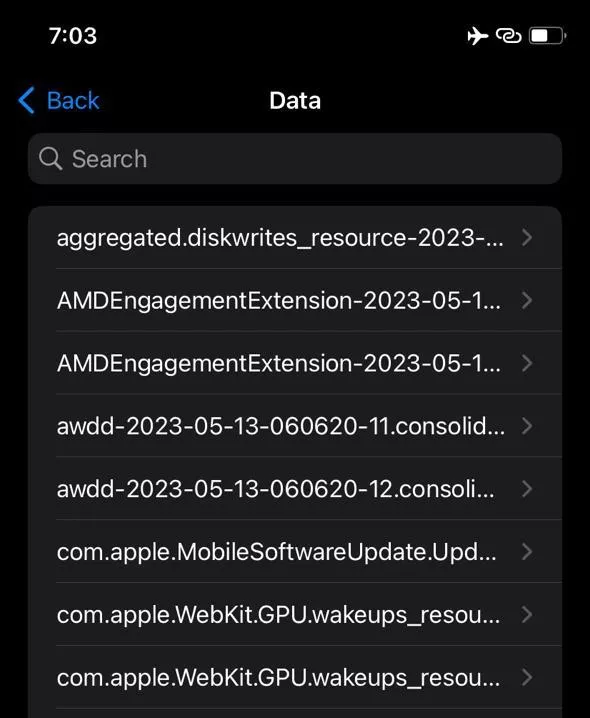
Kaedah 4: Pembetulan satu klik untuk iPhone yang terus membeku dan dimulakan semula tanpa kehilangan data
Ralat dan kesalahan dalam sistem pengendalian juga boleh menyebabkan iPhone anda berkelakuan tidak normal dan menyebabkan " iPhone terus membeku dan memulakan semula isu". Cara terbaik untuk menyelesaikan masalah ini ialah menghapuskan ralat dan gangguan yang terdapat dalam sistem, yang boleh dicapai menggunakan alat pembaikan.
Sebagai contoh, Alat Pembaikan iPhone ialah alat pembaikan iOS yang berkuasa yang boleh membantu anda menyelesaikan lebih daripada 150 masalah pada iPhone dan iPad dengan satu klik. Ia secara automatik mengesan dan membetulkan isu pada peranti anda.
Panduan Operasi:
Langkah 1: Mulakan alat pembaikan telefon Apple, sambungkan peranti ke komputer melalui kabel data, dan klik "Repair iOS System Problems" terus.
Anda boleh memberi keutamaan kepada "Pembaikan Standard", yang tidak akan kehilangan data peranti "Pembaikan Dalam" mempunyai kadar kejayaan pembaikan yang tinggi, tetapi akan mengosongkan data peranti.
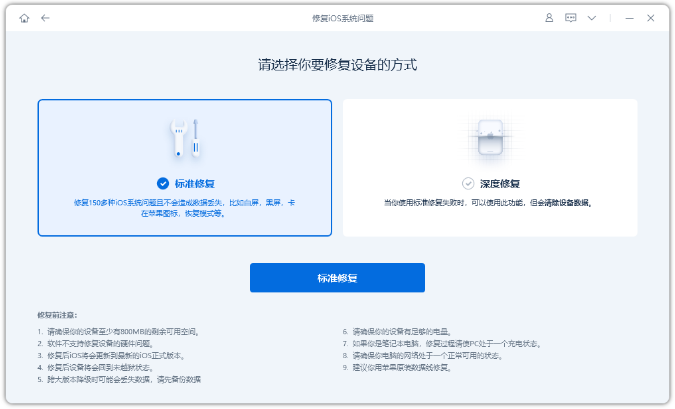
Langkah 2: Selepas mengklik "Pembaikan Standard", masukkan iPhone ke dalam mod pemulihan atau mod DFU mengikut arahan antara muka perisian
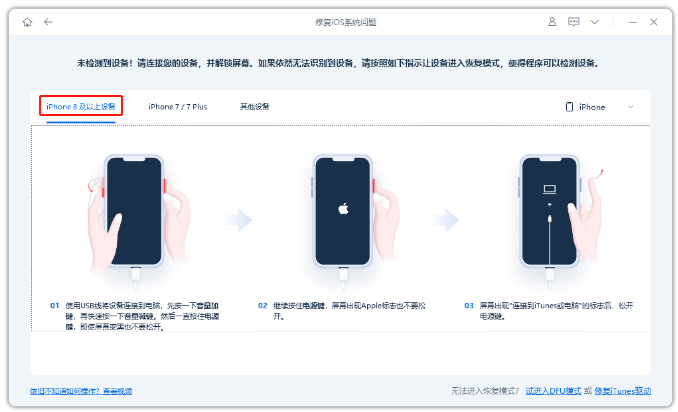
Langkah 3: Selepas perisian mengenali peranti, klik "Muat Turun Perisian Tegar" sekali lagi dan tunggu. Pembaikan bermula selepas muat turun perisian tegar selesai. Keseluruhan proses pembaikan mengambil masa kira-kira 10 minit, sila berhati-hati agar tidak memutuskan sambungan kabel data dan tunggu sehingga "Pembaikan Selesai" dipaparkan
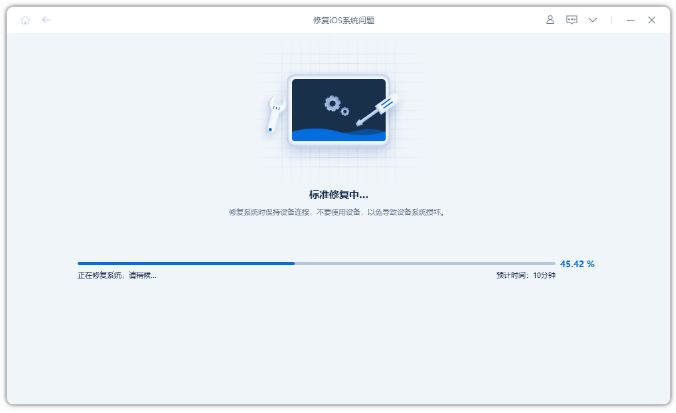
Kaedah 5: Kemas kini sistem iOS dan semua aplikasi
Sistem pengendalian yang lapuk terdedah kepada ancaman keselamatan dan boleh Membawa perisian hasad dan virus ke peranti anda. Selain itu, ia tidak akan serasi dengan versi apl yang lebih baharu dan apl baharu yang dibangunkan dengan mengambil kira kemas kini OS terkini - perkara yang sama berlaku untuk semua apl yang anda gunakan
Jika anda sudah lama tidak mengemas kini iPhone anda, maka mesti ada menjadi beberapa kemas kini perisian menunggu anda untuk memasang pada iPhone anda. Begini caranya untuk mengemas kini sistem iOS
Langkah 1: Pergi ke "Tetapan" >> pilihan "Umum" >> Klik "Kemas Kini Perisian".
Langkah 2: Jika kemas kini baharu tersedia, klik pada butang "Muat Turun dan Pasang".
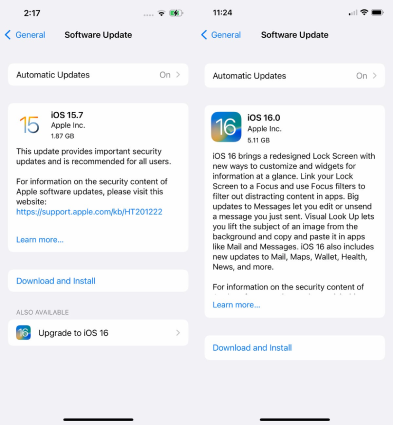
Kaedah Enam: Tetapkan Semula Semua Tetapan
Menetapkan semula semua tetapan pada iPhone anda akan memulihkan kefungsian dan operasi normal sistem pengendalian. Jika tetapan iPhone anda berselerak, ia boleh menyebabkan masalah yang sama, jadi mari cuba tetapan semula dan lihat jika itu menyelesaikan masalah. Jangan risau kerana tiada data anda akan dipadamkan semasa proses ini:
- Pergi ke Tetapan >> Pilihan Umum >> Pindah & Tetapkan Semula iPhone.
-
Pilih Tetapkan semula semua tetapan dan masukkan PIN peranti anda untuk mengesahkan proses.
 >
>
Kaedah 7: Tetapan Semula Kilang iPhone
Jika semua penyelesaian gagal menyelesaikan isu pada iPhone anda, tetapan semula kilang mungkin membantu. Ia memulihkan sistem pengendalian kepada tetapan dan parameter lalai dengan memadamkan segala-galanya pada iPhone anda. Sebelum meneruskan penyelesaian ini, pastikan anda membuat sandaran data anda.
Langkah untuk diikuti:
1 Navigasi ke Tetapan >> Umum >> Pindah & Tetapkan Semula iPhone >>.
2 Pilih pilihan Padam semua kandungan dan tetapan dan ikut arahan pada skrin.
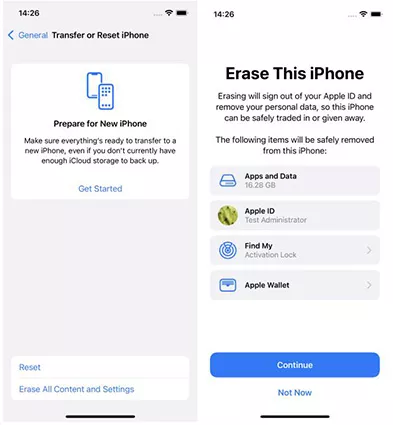
Kaedah 8: Pulihkan iPhone melalui iTunes
Pulihkan iPhone melalui iTunes juga membantu menyelesaikan banyak isu berkaitan iOS. Ia akan memulihkan peranti anda kepada tetapan lalainya dengan mengelap semua data padanya. Ia akan memadamkan semua data pada peranti, jadi jika anda mempunyai perkara penting, pastikan anda membuat sandaran:
- Mula-mula, letakkan iPhone anda ke dalam mod pemulihan supaya iTunes dapat mengesannya semasa proses pemulihan.
- Lancarkan iTunes pada komputer anda, kemudian sambungkan iPhone anda ke komputer anda menggunakan kabel data.
-
iTunes akan memaparkan kotak dialog seperti yang ditunjukkan di bawah. Pilih pilihan "Pulihkan" untuk memulihkan iPhone anda dan tunggu sehingga selesai. Ini sepatutnya menyelesaikan isu "iPhone terus membeku dan memulakan semula" pada iPhone anda.

Kaedah 9: Dapatkan sokongan rasmi Apple
Jika anda tidak dapat menyelesaikan masalah "iPhone terus membeku dan memulakan semula" pada iPhone anda, anda boleh menghubungi sokongan rasmi Apple untuk mendapatkan bantuan profesional. Mungkin peranti anda menghadapi masalah perkakasan dan perlu diperiksa oleh pakar
Anda mungkin perlu membuat temu janji dengan pusat servis rasmi Apple yang terdekat dan memeriksa peranti anda. Mereka akan memeriksa peranti secara fizikal dan mencadangkan penyelesaian terbaik untuk masalah tersebut.
Petua Bonus: Bolehkah bateri yang rosak menyebabkan iPhone anda terus dimulakan semula
Ya, bateri yang rosak boleh menyebabkan iPhone anda terus dimulakan? Ini boleh berlaku apabila kesihatan bateri merosot dan ia tidak boleh digunakan lagi. Jika anda menggunakan iPhone yang lebih lama, maka kemungkinan besar bateri adalah punca "iPhone ranap dan dimulakan semula".
Apple mengesyorkan menggunakan bateri apabila kesihatannya melebihi 80%. Jika tidak, ia harus diubah. Anda boleh menyemak kesihatan bateri iPhone anda dengan mengikuti langkah di bawah.
1 Navigasi ke apl Tetapan pada iPhone anda.
Klik pada pilihan bateri dan kemudian pilih Kesihatan Bateri dan Tetapan Pengecasan
Masalah "iPhone membeku semasa dimulakan semula" adalah masalah biasa selepas kemas kini iOS terkini. Ini kebanyakannya disebabkan oleh ralat dan gangguan sistem pengendalian dan boleh diselesaikan dengan mudah melalui penyelesaian masalah. Dalam panduan ini, kami telah membincangkan cara membetulkan isu "iPhone terus membeku dan memulakan semula" dengan penyelesaian teratas yang berfungsi untuk kebanyakan kes.
Cara paling mudah untuk menyelesaikan masalah ialah menggunakan alat pembaikan telefon Apple. Ia mampu mengesan dan menyelesaikan semua isu yang berkaitan dengan iOS secara automatik, menjimatkan masa dan usaha
Atas ialah kandungan terperinci Selesaikan masalah iPhone yang kerap membeku dan dimulakan semula secara automatik!. Untuk maklumat lanjut, sila ikut artikel berkaitan lain di laman web China PHP!

Artikel Panas

Alat panas Tag

Artikel Panas

Tag artikel panas

Notepad++7.3.1
Editor kod yang mudah digunakan dan percuma

SublimeText3 versi Cina
Versi Cina, sangat mudah digunakan

Hantar Studio 13.0.1
Persekitaran pembangunan bersepadu PHP yang berkuasa

Dreamweaver CS6
Alat pembangunan web visual

SublimeText3 versi Mac
Perisian penyuntingan kod peringkat Tuhan (SublimeText3)

Topik panas
 M3 iPad Air vs. M2 iPad Air: Tumpukan perbezaan (jika anda boleh)
Mar 11, 2025 am 03:08 AM
M3 iPad Air vs. M2 iPad Air: Tumpukan perbezaan (jika anda boleh)
Mar 11, 2025 am 03:08 AM
M3 iPad Air vs. M2 iPad Air: Tumpukan perbezaan (jika anda boleh)
 iOS 18.4 Akhirnya membawa pemesejan RCS ke Google FI dan pembawa T-Mobile yang lain
Mar 07, 2025 am 06:01 AM
iOS 18.4 Akhirnya membawa pemesejan RCS ke Google FI dan pembawa T-Mobile yang lain
Mar 07, 2025 am 06:01 AM
iOS 18.4 Akhirnya membawa pemesejan RCS ke Google FI dan pembawa T-Mobile yang lain
 Perisikan Apple terus dihidupkan selepas kemas kini iPhone
Mar 14, 2025 am 03:01 AM
Perisikan Apple terus dihidupkan selepas kemas kini iPhone
Mar 14, 2025 am 03:01 AM
Perisikan Apple terus dihidupkan selepas kemas kini iPhone
 8 Aplikasi iPhone i ' m Menggunakan untuk mencuba dan hidup selamanya
Mar 16, 2025 am 12:19 AM
8 Aplikasi iPhone i ' m Menggunakan untuk mencuba dan hidup selamanya
Mar 16, 2025 am 12:19 AM
8 Aplikasi iPhone i ' m Menggunakan untuk mencuba dan hidup selamanya
 Sesetengah pembawa masih kehilangan RCS pada iPhone: Siapa yang harus dipersalahkan?
Mar 05, 2025 am 12:48 AM
Sesetengah pembawa masih kehilangan RCS pada iPhone: Siapa yang harus dipersalahkan?
Mar 05, 2025 am 12:48 AM
Sesetengah pembawa masih kehilangan RCS pada iPhone: Siapa yang harus dipersalahkan?
 IPad asas Apple ' s sekarang mempunyai dua kali ganda storan
Mar 06, 2025 am 03:03 AM
IPad asas Apple ' s sekarang mempunyai dua kali ganda storan
Mar 06, 2025 am 03:03 AM
IPad asas Apple ' s sekarang mempunyai dua kali ganda storan
 7 Sebab Saya Menenggelamkan AirPods Saya (dan anda mungkin juga)
Mar 05, 2025 am 03:03 AM
7 Sebab Saya Menenggelamkan AirPods Saya (dan anda mungkin juga)
Mar 05, 2025 am 03:03 AM
7 Sebab Saya Menenggelamkan AirPods Saya (dan anda mungkin juga)



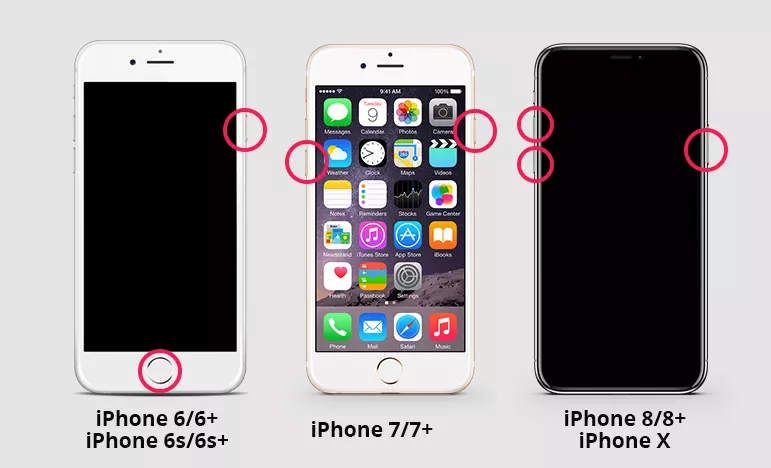
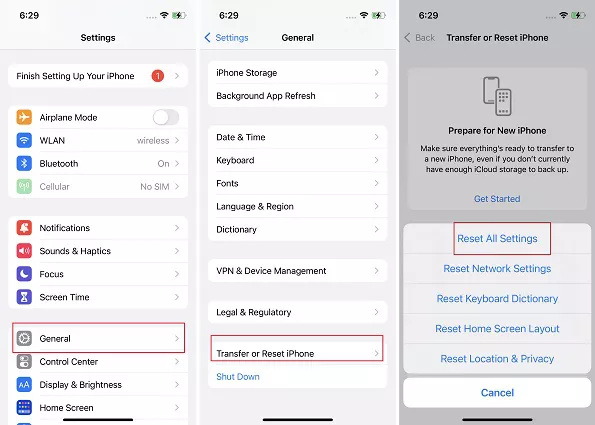 >
>